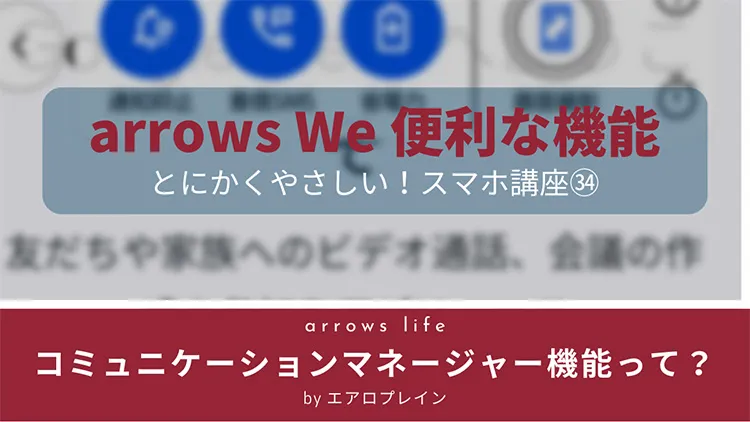arrows MAGAZINE
とにかくやさしい!スマホ講座 第189回
オンラインコミュニケーションマネージャー機能ってなに?
オンラインのコミュニケーションをマネジメントする?
arrows We の「arrowsオススメ機能」には、arrowsらしい機能が格納されているのですが、その中でも名前からはどんな内容なのかがわかりにくい機能こそ「オンラインコミュニケーションマネージャー」かなと思います。
そのまま受け止めるなら、オンラインのコミュニケーションをマネージする機能。ということで、インターネットを使ったコミュニケーションに関連していることはうっすらわかります。となると、LINEやFacebookメッセンジャーなどがからんでくるのでしょうか?
実はこの機能、ビデオを使ったコミュニケーション(ビデオ通話やビデオ会議)を使っている際の、端末側の挙動を設定するためのもの。早速ですが【設定】→【arrowsオススメ機能】から「オンラインコミュニケーションマネージャー」を開いてみましょう。
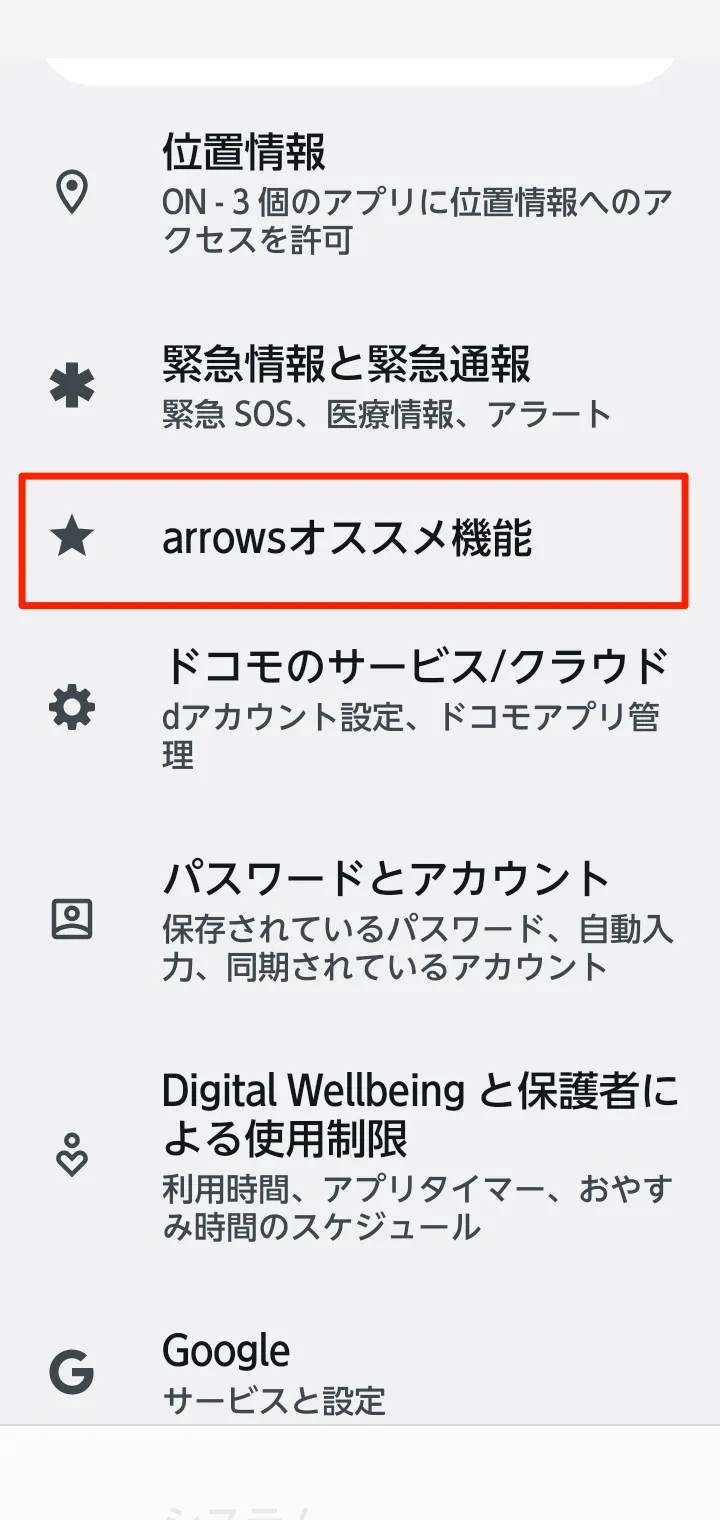
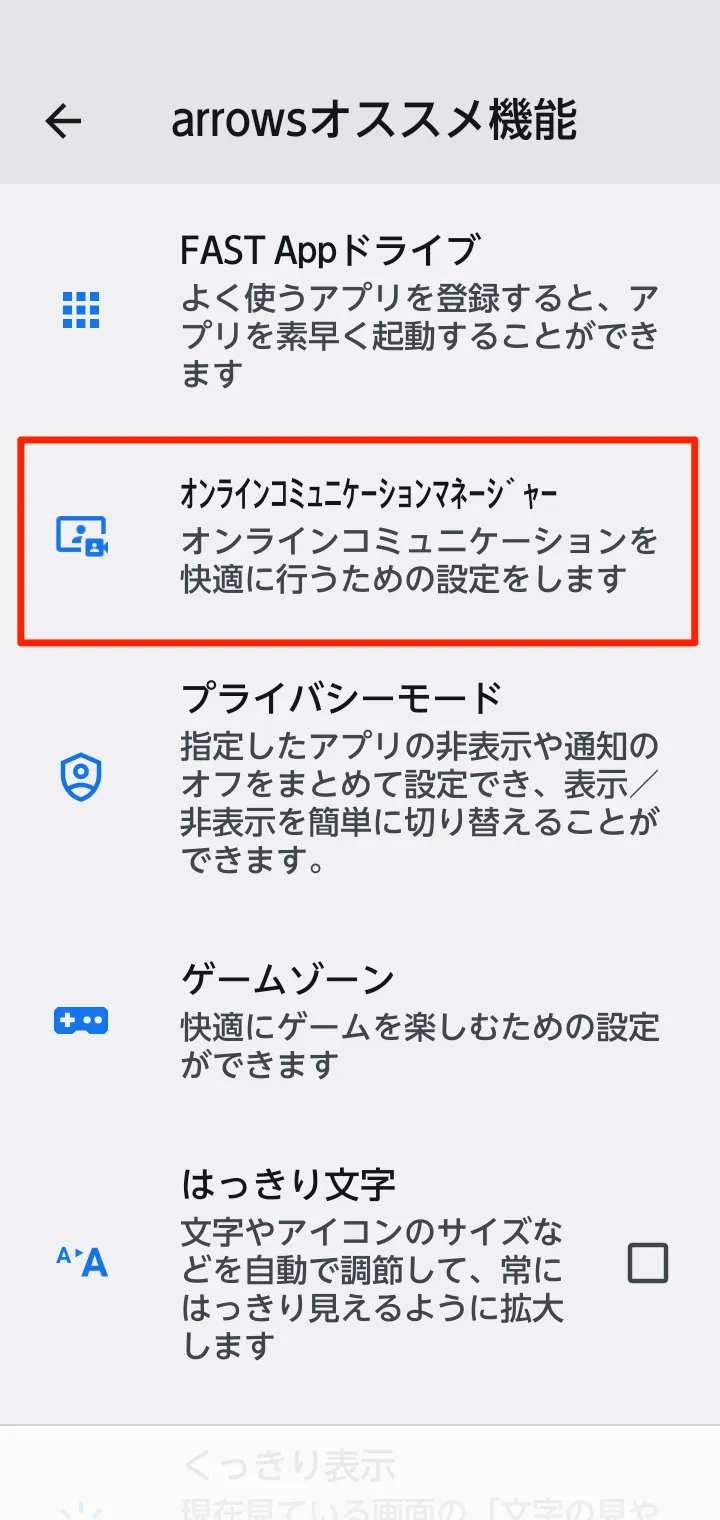
大きな機能は4つあり、ひとつは「通知を抑止」です。ビデオ通話中に通知が表示されたり通知音がなったりすると、ビデオ通話を妨げてしまうため、それを抑止できる機能になります。
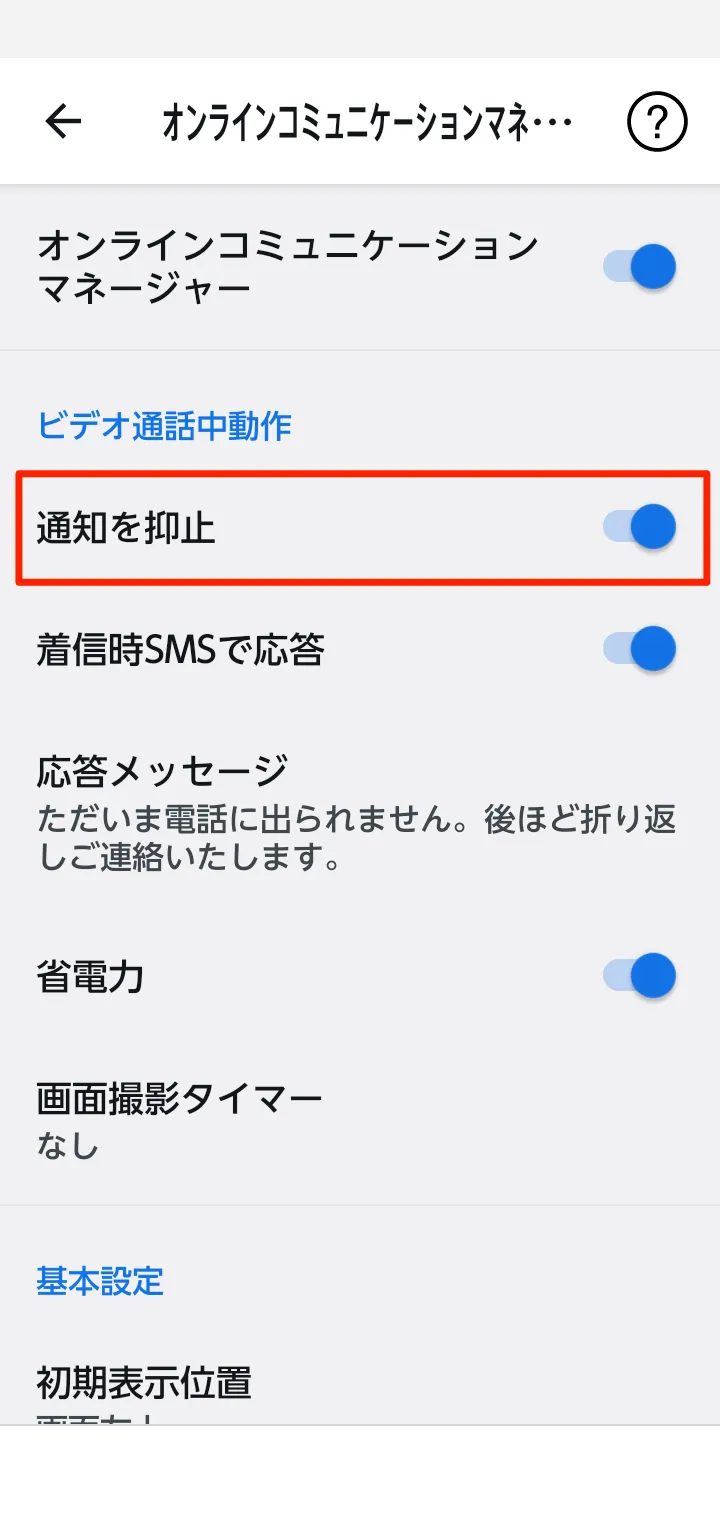
続いて「着信時SMSで応答」では、ビデオ通話中に対応できない着信について、相手に自動でSMSの定型文を送るもの。当然ですが相手が固定電話の時は無効です。
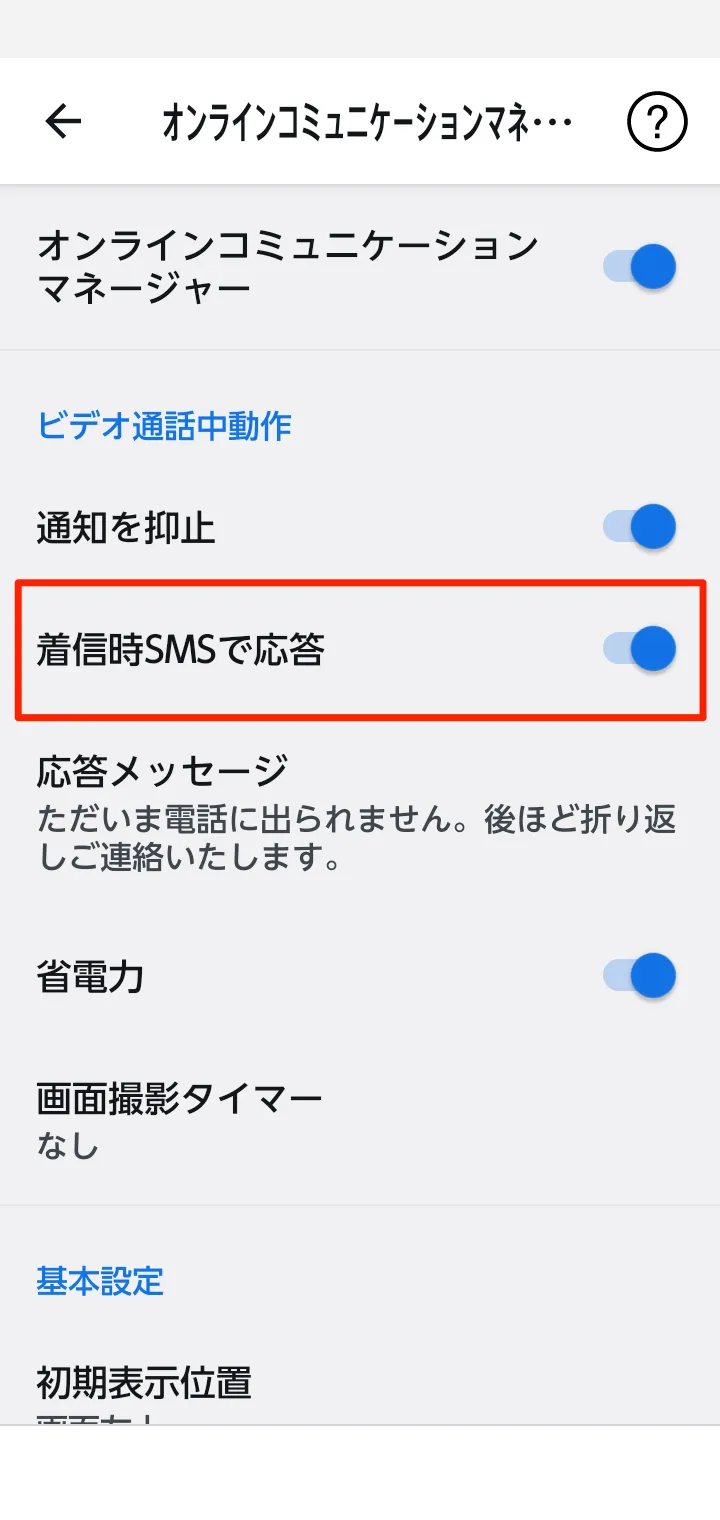
初期値では「ただいま電話に出られません。後ほど折り返しご連絡いたします。」
という文章が設定されており、折り返しを約束するものになっているので、ここは個人の使い方に応じて編集するのが良さそうです。編集する際には「応答メッセージ」という部分をタップして、直接入力を行ってください。
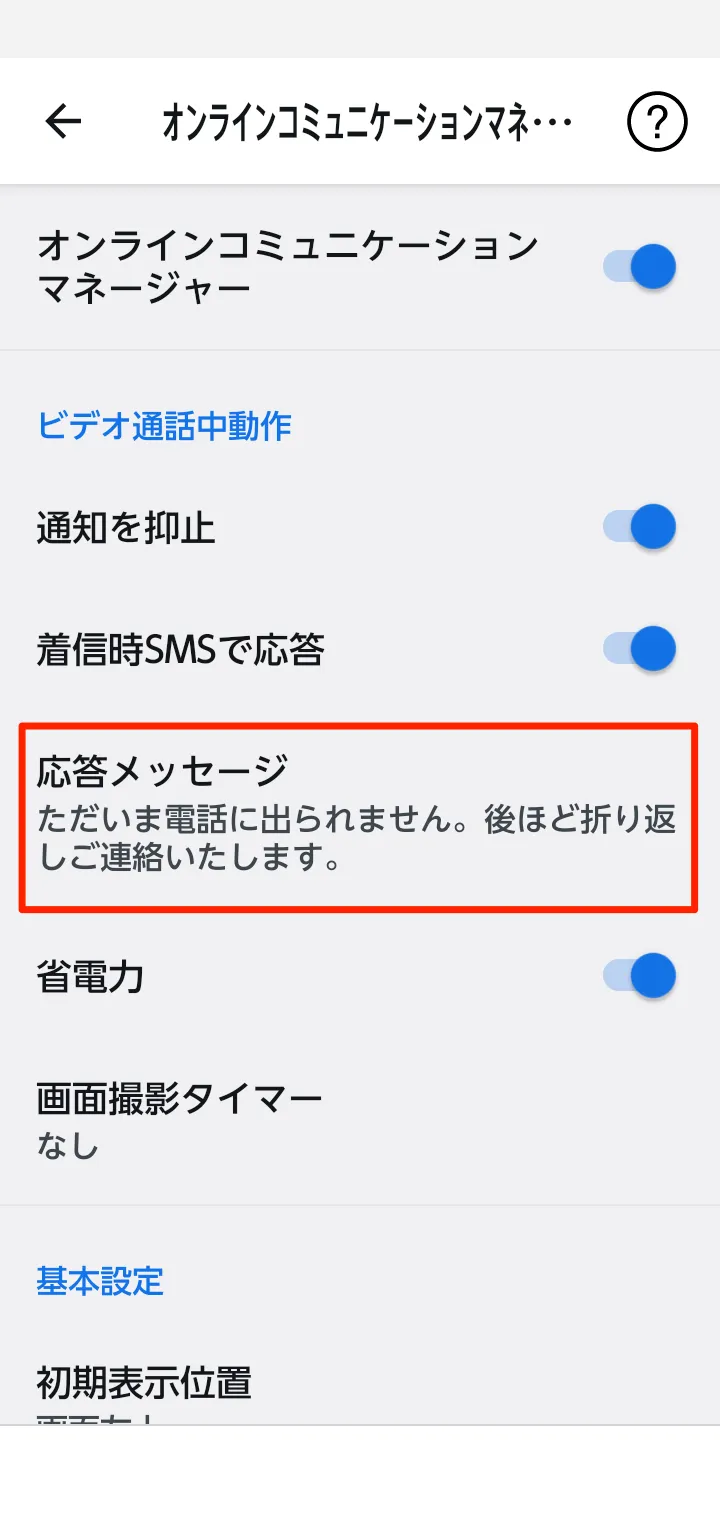
続いて「省電力」機能です。ビデオ通話中に画面の明るさや端末のパフォーマンスを下げることで、ビデオ通話に必要なバッテリーをセーブします。これはとても実用的なのでONにしておくことをオススメしますね。
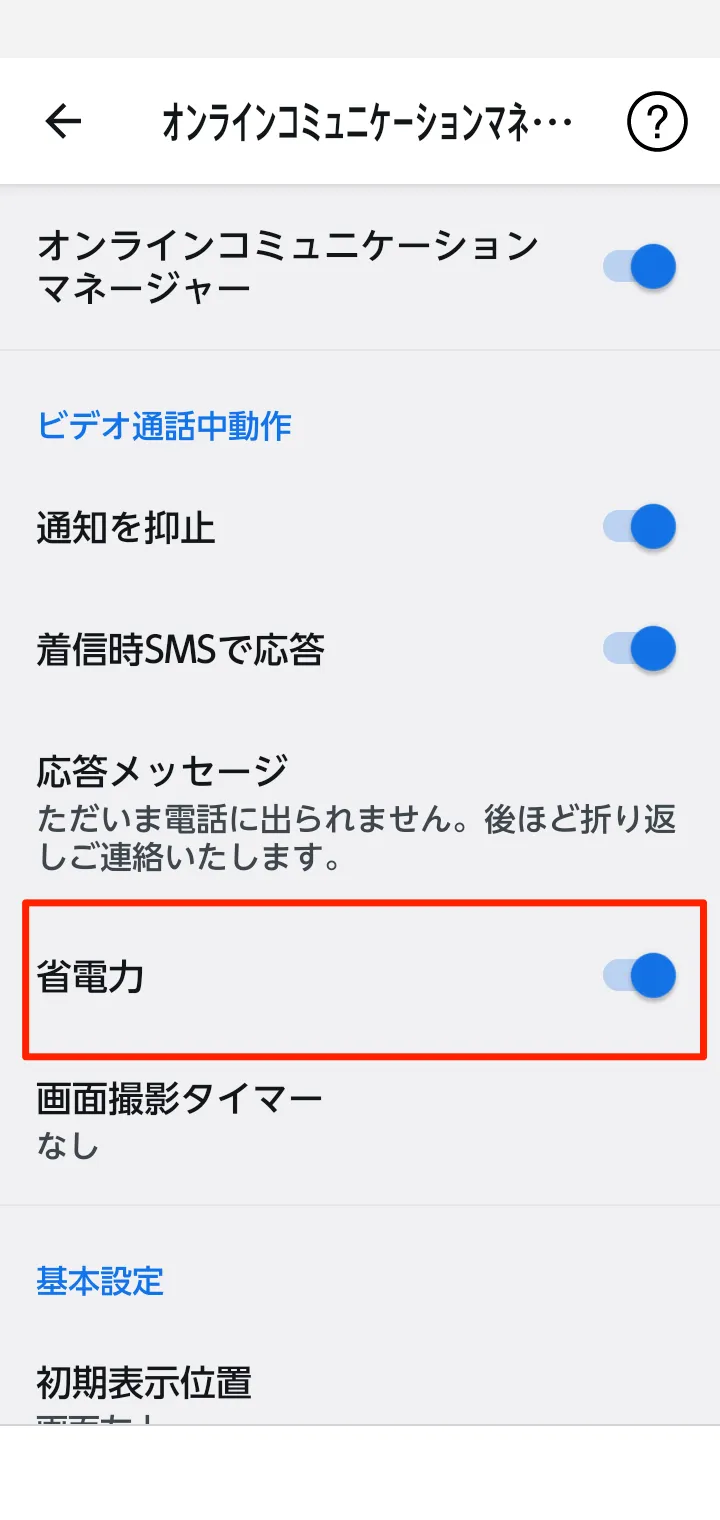
最後に「画面撮影タイマー」について。これはビデオ通話の画面をワンタップで画面撮影できるもので、資料の保存や相手と商談をしたことの証拠などとして様々な使い方ができます。複数の方とビデオ通話していた場合は、集合写真的にタイマー撮影も利用できますので、なかなか気の利いた機能だと思います。「なし」にしておくとボタンを押した瞬間の画面写真を撮影し、タイマー設置しておくとカウントダウン後に撮影されますので、それぞれ試してみてください。
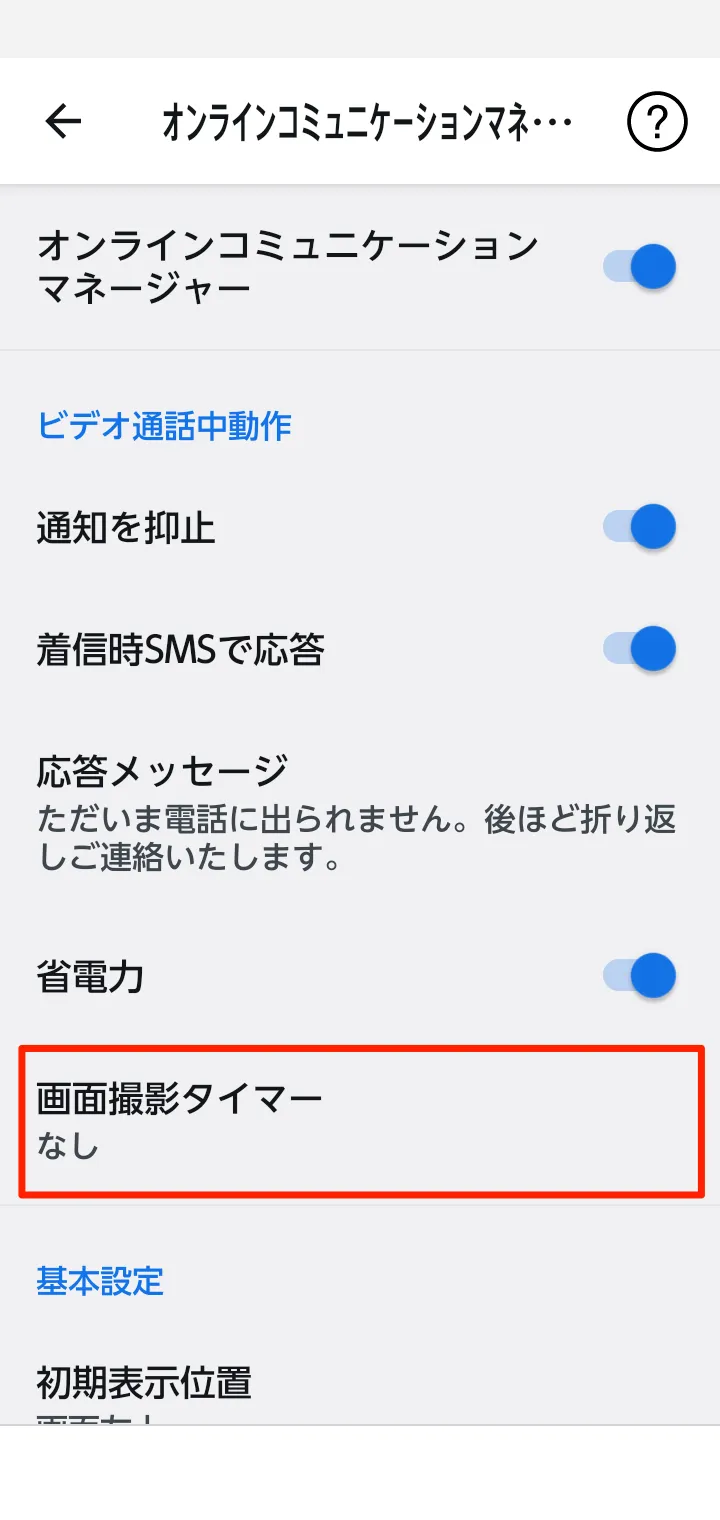
ほか、基本設定として「初期表示位置」や「表示色」がありますが、これらは変更しなくても大丈夫かなと。
最後に「アプリを登録」からこの機能を適用するビデオ通話に関連したアプリを登録して、設定は完了です。
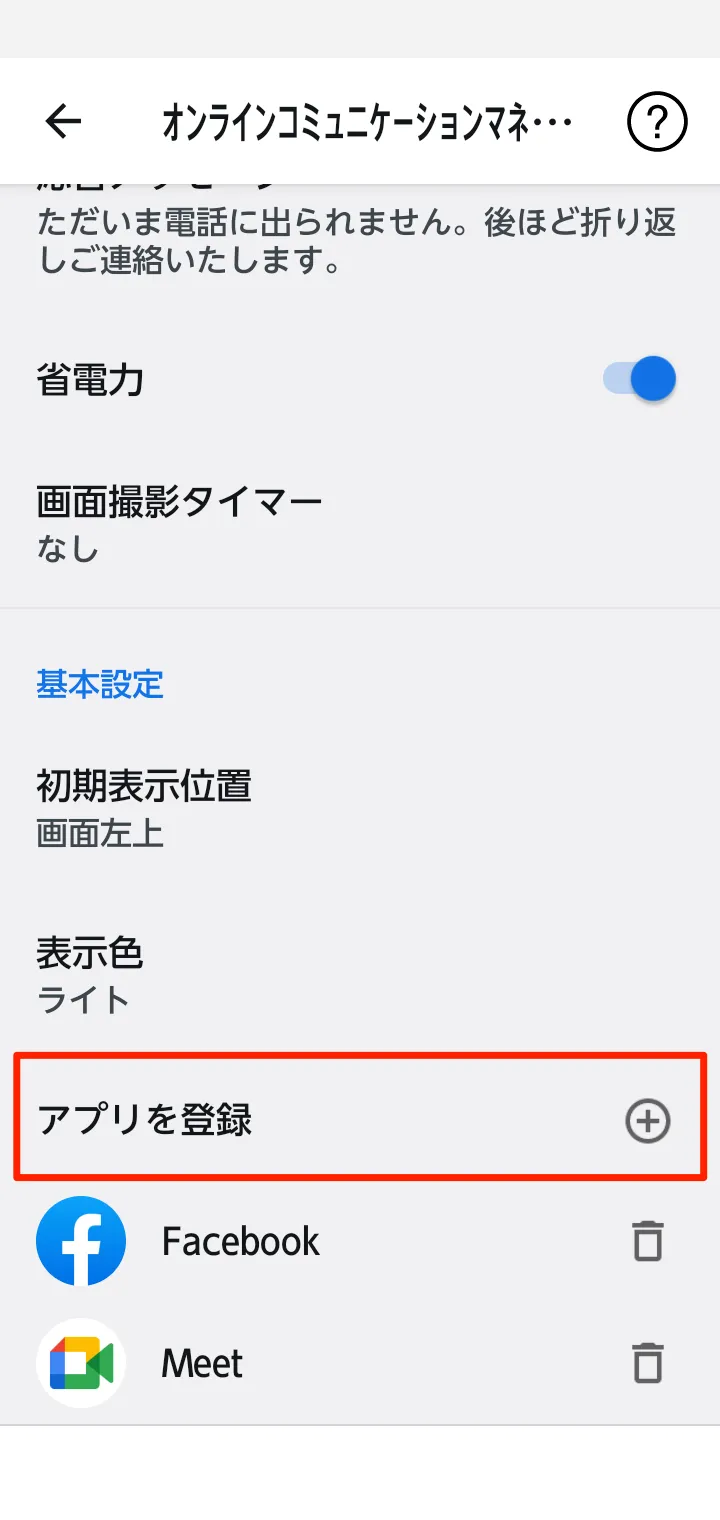
対象としたアプリが起動されるとオンラインコミュニケーションマネージャーは自動で立ち上がり、初期表示の位置にランチャー(のアイコン)が表示されます。
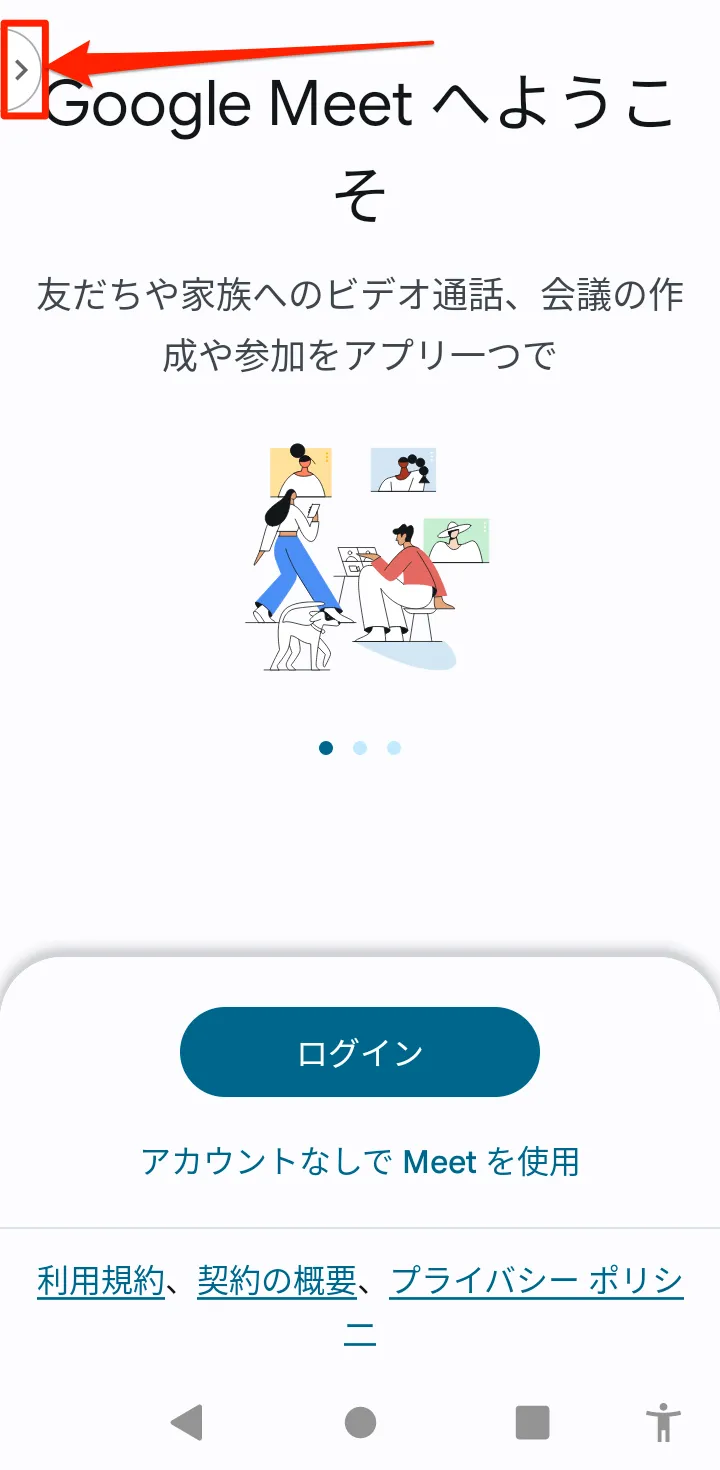
ランチャーのアイコンをタップするとランチャーが開きます。こちらでは先ほど設定した各機能のオン/オフや再設定が可能です。
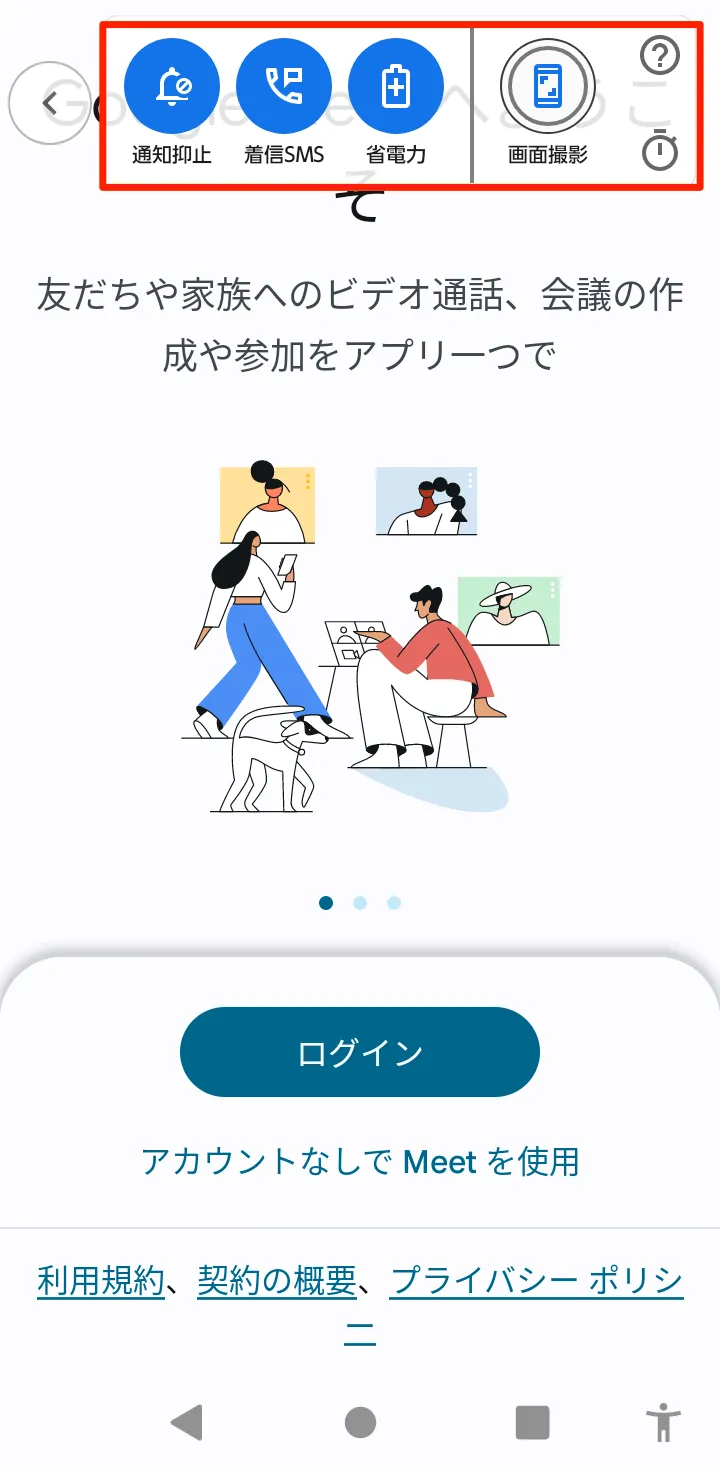
ぜひこの機能を使って、ビデオ通話アプリを快適に利用してみてください!